如果电脑启动项中的软件过多,那么就会影响电脑的开机速度,因为在进入系统的同时还需要启动软件,所以如果解决电脑开机慢就要取消软件的开机自启功能,那么Win7电脑开机启动项在哪里设置?如何取消软件开机启动项?下面武林网来科普一下。
1、按组合键“windows+R”打开运行窗口,如下图所示:
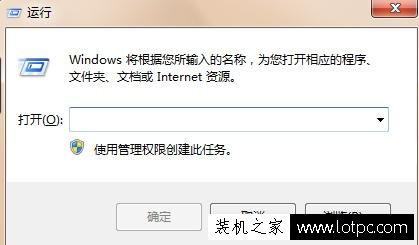
2、输入“msconfig”,然后点击“确定”或者按“Enter键”;
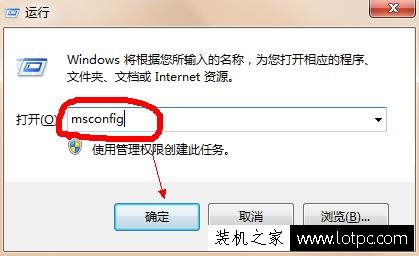
3、接下来弹出,系统配置程序;
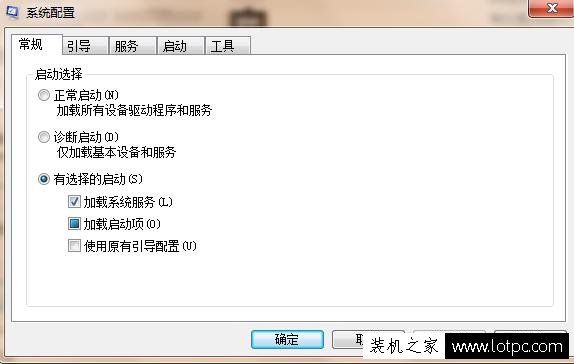
4、点击“启动”,接下来你会看到开机启动项,把不需要启动的启动项前面的选择框取消,然后点击“确定”;
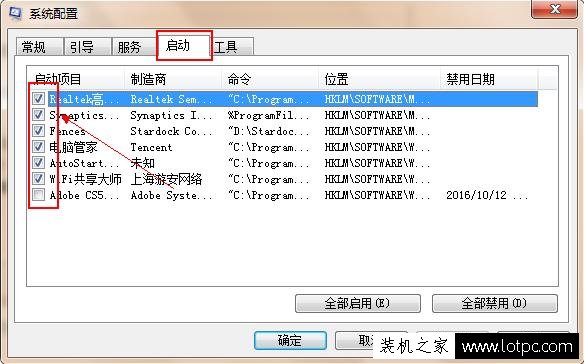
5、点击“确定”后就可以重启电脑即可解决。
以上就是武林网分享的取消软件开机启动项设置,希望能够帮助到你。
新闻热点
疑难解答